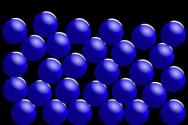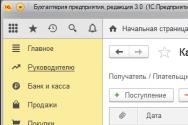Установка kaspersky на windows 10. Компоненты контроля Kaspersky Endpoint Security
Использование антивирусов от лаборатории Касперского – неистощимая тема для анекдотов и общения со службой технической поддержки на специализированных форумах. Но когда соответствующие продукты пользователи пытаются инсталлировать на бета-версии Windows, можно ждать беды. Потому если вы хотите избежать проблем и сохранить в целостности собственные нервы, лучше обратить внимание на средства антивирусной защиты, гарантированно совместимые с Windows 10. Это 360 Total Security, Avast, BullGuard, Comodo, Norton 2016, WebRoot, Avira, Panda и AVG последних версий. Если же хотите именно антивирус Касперского, придётся потрудиться.
Сделать это не так-то просто: Касперский может адекватно работать даже на бета-версии Windows 10, но вот его установка и предварительная настройка сопряжена со многими сложностями. Спонтанные вылеты графического интерфейса пользователя, регулярные BSOD, сбой самого инсталлятора или циклическая перезагрузка – эффекты могут быть самыми разными.
В этой статье мы попробуем разобраться в том, каким образом можно справиться с проблемами, регулярно возникающими при установке KIS или KAV на Windows 10, хотя считаем своим долгом предупредить о том, что весь риск за возможные негативные последствия экспериментов с операционной системой в любом случае будут на вас. Итак, что следует сделать, чтобы установка KAV или KIS на новейшую ОС от Microsoft оказалась успешной?
- Загрузите и установите последнюю сборку Windows 10. На данный момент таковой считается версия 10.0.10147, но она имеет интерфейс на английском языке. Потому вам придётся либо дополнительно инсталлировать языковой пак, либо ограничиться сборкой 10.0.10130.
- Загрузите последнюю версию самого антивируса Касперского. На конец июня 2015 года это 15.0.2.361 с интегрированным патчем b, выпущенная 22 июня.
- Перегрузите компьютер.
- Убедитесь, что нет конфликтов с имеющимся ПО. Для этого стоит внимательно прочитать несколько страниц официального форума: http://support.kaspersky.ru/8579 и http://support.kaspersky.ru/common/service.aspx?el=1464 .
Начните установку антивируса Касперского штатным образом. Если инсталлятор откажется нормально работать или Windows 10 будет с упорством твердить о несовместимости, можно попробовать следующее.
- Полностью отключите защитник Windows, встроенный брандмауэр и контроль учётных записей.
- Переименуйте установочный kis15.0.2.361ru-ru_7405.exe: подойдёт любое название, допустимое правилами ОС. А вот использовать кириллические символы не стоит.
- Поставьте в свойствах установщика совместимость с одной из предыдущих версий Windows (щелчок правой кнопкой мыши на ярлыке, пункт «Свойства», вкладка «Совместимость», галочка на пункте «Запустить программу в режиме совместимости с:»). Заодно отметьте пункт «Выполнять эту программу от имени администратора».
Поставьте в свойствах установщика совместимость с одной из предыдущих версий Windows
Не исключено, что даже при соблюдении этих рекомендаций у вас ничего не получится. В таком случае придётся запастись терпением и дождаться либо официального релиза продуктов Лаборатории Касперского с поддержкой Windows 10, либо появления соответствующей бета-версии. Впрочем, вариант с заменой KIS на что-то более удобное и менее требовательное к системе сбрасывать со счетов тоже не стоит.
Давайте разберем еще одну немаловажную проблему, возникающую у некоторых юзеров в процессе пользования ОС Windows 10 . Набирается эта группа в основном из людей, которые отдали предпочтение Антивирусу К асперского , однако по некоторым данным схожая проблема появляется и с другими приложениями. Их количество не очень большое, а вот способов решения есть несколько. И судя по некоторым из них, проблема не всегда в Виндовс 10 – другие приложения, в том числе и такое, как Антивирус К асперского , иногда показывают свой характер! Читаем дальше, чтобы скорее разобраться!
А вы знали, легко и быстро? Актуальная и полезная информация!
Знакомая ситуация? Вы решили обновить железного друга до Windows 10. Все прошло хорошо и все отлично работает. Однако одновременно с этим, а может и через некоторый промежуток времени, вы обнаруживаете, что пропал К асперский после обновления до Windows 10. Немного странно, если учитывать, что с другими программами все нормально.
Но давайте предположим, что некоторый сбой или несоответствие все-таки произошло. Правильным решением было бы найти официальный сайт и скачать дистрибутив (программу установки) Антивируса К асперского . Недавно вы купили на него лицензию, которая будет длиться еще немалый промежуток времени.
Вам не очень хочется терять деньги, поэтому вы скорее заходите на нужный сайт, качаете установщика. Параллельно с этим начинаете вспоминать, где же у вас хранится лицензионный ключ. То ли на вашем почтовом ящике, или вы записали его куда?

Дистрибутив уже скачался, и вроде бы осталось его установить, чтобы больше ничего не напоминало вам о том, что после установки Windows 10 пропал К асперский , но тут случается еще один прикол. Приложение почему то становится несовместимым с вашей ОС. Почему, как и зачем? Существует несколько версий. Если с дистрибутивом К асперского вам поможет одна, то, например, установку другого приложения можно будет начать немного по-другому. Давайте немного ознакомимся.
Переименовываем дистрибутив

Есть основания полагать, что такое закрытие доступа снимается сразу после, как вы изменили название исходного файла. Точно охарактеризовать, что здесь не так, довольно сложно, но есть предположения, что это может быть результатом самой системы безопасности Windows 10. После того, как на Windows 10 пропал К асперский , некоторым юзерам именно так удалось решить проблему. Вы, в свою очередь, можете попытаться переименовать дистрибутив. Т.е. если имя файла было, предположим, kts16.0.0.614ru_8222 , то попробуйте просто написать kaspersky , ну или любую другую комбинацию символов.
Выбор другого файла установки
Т.к. Windows 10 еще достаточно новая, сам Антивирус К асперского считает ее бета-версией ОС. Такие конфликты довольно распространены, что антивирусная программа не желала устанавливаться на тип операционки с версией бета. Информация о схожих конфликтах была и при релизах Win7 , и при позднее вышедшей Win8 . После того, как у юзера пропадает К асперский , а проблему с одним дистрибутивом решить не получается, вы можете попробовать взять другой, т.е. более ранней версии, или же наоборот более новой. Обычно всегда предлагается пара файлов, о чем нам и демонстрирует следующая картинка.

Вы так же можете попробовать взять какую-нибудь другую версию, например, не Internet Security . Вполне возможно, что она поддержит вашу лицензию и установится.
Так или иначе, пользователям удается довести до конца решение этой проблемы. Доходило даже до случаев, что некоторые обращались в техническую поддержку из-за того, что у них на Виндовс 10 пропал К асперский . Другие же просто переходили на какой-нибудь другой антивирус. Но в большинстве случаев помогают рассказанные первыми решения. Надеемся, что у вас тоже получилось решить эту проблему. Спасибо за внимание!
Многие пользователи ПК, часто задаются вопросом, почему не устанавливается Касперский на Windows 10? Ответ можно получить на официальном сайте разработчиков антивируса. В новостной теме четко указано, какие версии программы совместимы с новой операционной системой. Однако, кроме знаний о подходящих версиях защитника, нужно еще и знать все тонкости правильной установки программы.
Какие версии Касперского совместимы с Windows 10?
На сайте разработчика антивируса указаны версии, предназначены для Windows 10:
- Kaspersky Anti-Virus 2017;
- Kaspersky Internet Security 2017;
- Kaspersky Total Security 2017;
- Kaspersky Small Office Security 5.0.
При этом стоит учесть, что если на ПК инсталлирован Kaspersky Internet Security или Kaspersky Anti-Virus 15.0.1.415 с патчем D или версия 15.0.1.415 с патчем С, версия 14.0.0.4651 с патчем J, версия 13.0.1.4190 с патчем M, то после обновления до Windows 10 программа уведомит вас, что нужно скачать и установить совместимую с Windows 10 версию.
ВАЖНО! Совместимая версия продукта установится на компьютер только при установленном обновлении KB3074683 для Windows 10. В противном случае появится ошибка.
После инсталляции программы файлы будут помещены в директорию: «CommonProgramFiles%\AV\Kaspersky Internet Security». Настроить программу можно будет под свои потребности.
Подготовительный этап перед установкой антивируса Касперского
Для того, чтобы корректно установить программу Kaspersky Endpoint Security 10 для Windows 10 для защиты ПК и файловых серверов, стоит изначально отключить встроенную защиту. В противном случае, брандмауэр может заблокировать инсталляцию Касперского. Для этого стоит выполнить следующее:
- Переходим в «Панель управления» и выбираем «Брандмауэр Windows».

- Откроется новое окно. В меню слева выбираем «Включение и отключение брандмауэра».

- Далее выставляем отметки «Отключить брандмауэр Windows».

- Возможно, придется отключить встроенный защитник Windows Defender. Для этого стоит перейти в «Параметры», «Обновление и безопасность», «Защитник Windows» и отключить все активные функции.

После отключения защиты системы, антивирус Kaspersky Endpoint Security 10 для Windows 10 можно устанавливать без опасения словить ошибку.
Инсталляция защитника на Windows 10
Для того, чтобы установить Kaspersky Endpoint Security 10 для Windows 10 или другой подходящий антивирус, стоит выполнить следующее:
- Подключаем ПК или ноутбук к сети Интернет.
- Скачиваем установочный файл программы.

- Запускаем скачанный exe.файл. Жмём «Установить». Запустится Мастер-установщик. Нужно принять лицензионное соглашение.

- На следующем этапе программа предложит установку дополнительного компонента Security Network. Жмём «Отказаться» или «Принять».

- Далее снимаем отметку или оставляем, если хотим инсталлировать браузер Google Chrome.

- Запустится установка программы. Установленный защитник на Виндовс 10 нужно будет активировать. Выбираем «Попробовать пробную версию».

- Потребуется ввести логин и имя для регистрации. После подтверждения письма, которое придет на e-mail, антивирус буде активирован.
ВАЖНО! Устанавливая антивирус, стоит отключить все программы, которые имеют выход в сеть или могут повлиять на процесс инсталляции.
Привет админ! Хочу установить Касперского на Windows 10, но все отговаривают, мол у него есть какая-то несовместимость с Win 10 и после установки его на ноутбук происходят какие-то проблемы с загрузкой. Скажите, это на самом деле так или просто конкуренты антивирусной лаборатории Касперского распространяют такую информацию по сети.
Привет друзья! Да, у меня были проблемы с установкой антивируса Касперского на предварительные (технические) версии Windows 10, но уже много раз устанавливал последнюю версию Касперского 16.0 на финальную Windows 10 и только один раз компьютер взбунтовался и не загрузился после этого. Вышел я из ситуации просто - загрузился в безопасном режиме и удалил антивирус, затем установил другую антивирусную программу (загрузиться в безопасный режим Windows 10 можно даже в том случае, если система не загружается). Замечу, что простым способом Касперского невозможно удалить в безопасном режиме, нужно применить одну хитрость и я вам о ней тоже расскажу.
- Примечание : Продукты лаборатории Касперского хорошо будут защищать ваш компьютер от вирусов, но не забывайте, что Windows 10 имеет встроенную антивирусную программу - .
Итак, сначала установим антивирус Касперского на Windows 10, а затем представим, что наш компьютер не загружается из-за ошибки, и нам придётся удалить антивирус из системы в безопасном режиме.
Выбираем Kaspersky Internet Security 16.0 для PC.
В следующем окне идём в самый низ страницы и жмём
Скачать.
Бесплатно на 30 дней.

Защита для Windows (30 дней)

Установочный файл антивирусной программы скачивается нам на компьютер.
Запускаем установку от имени администратора

Установить

Принимаем лицензионное соглашение

Внимательно читаем положение.
Если у вас нет желания делиться с лабораторией Касперского никакой информацией об обнаруженных у вас вредоносных программах и тем самым совершенствовать антивирусный продукт, нажмите "Отказаться".

Если у вас уже установлен браузер Google Chrome, то можете снять галочку.
Принять и установить.

Начинается процесс установки приложения на компьютер.

Антивирус установлен.
Завершить.


Активировать пробную версию программы.

Можете зарегистрировать антивирус, а можете нажать Пропустить.

Активация успешно завершена.
Антивирус Касперского установлен на Windows 10.
Завершить.

Жмём на кнопку Обновление.

Обновить

Происходит скачивание сигнатур вредоносных программ на серверах лаборатории Касперского.

Антивирусные базы обновлены. 30 дней Касперский будет защищать наш компьютер с Windows 10 бесплатно.

Безопасность вашего устройства в ваших руках. Еще до начала активного использования сети Интернет вам нужно скачать антивирус Касперского для Windows 10. Недавно компания выпустила полностью бесплатную версию, которая подойдет 90% всех пользователей. Так что вам теперь не нужны ключи и прочие хитрости, чтобы получить Касперского бесплатно. В пользу выбора именно этого антивируса говорят несколько фактов:
- Антивирусом пользуются по всему миру;
- Антивирус полностью бесплатный;
- Kaspersky постоянно обновляется;
- Мощная и полноценная защита вашего устройства;
Какую версию Антивируса Касперского скачать
Многих пользователей путает простая вещь – выбор версии антивируса. Какую бы версию вы не выбрали, она должна быть последней. После установки антивируса нужно сразу же обновить антивирусные базы. Даже если вы уже установили антивирус и включили защиту, не спешите пользоваться Интернетом. Проведите комплексную настройку и затем уже приступайте к работе. Две самые популярные версии антивируса:- Kaspersky Internet Security;
- Бесплатная версия антивируса;

Зато бесплатная версия Касперского и KIS похожи тем, что они обе получают одинаковые обновления и у них единая вирусная база. Получается, что от вирусов эти решения защищают одинаково. Тогда зачем вам нужен платный вариант? Тем более, что к нему постоянно придется искать ключи для Касперского. А бесплатная версия – это удобно. Один раз скачали, установили и затем пользуетесь в течение года. После 1 года использования вы можете снова установить бесплатную версию и снова пользоваться.
Если вы выбираете лучший антивирус для Windows 10 32/64 bit, то выбрать Касперского – это будет грамотным решением. Во время использования Kaspersky на Windows 10 вы вряд ли заметите ухудшение производительности. А если у вас будут какие-то замечания или вопросы к программе, то делитесь в комментариях.